本文旨在介绍如何统一修改Excel工作表名称。在日常工作中,我们经常需要处理大量的Excel文件,并且这些文件中的工作表命名可能不规范或混乱,这给后续的数据处理和分析带来了一定的困扰。为了提高工作效率和准确性,统一修改Excel工作表名称是十分必要的。
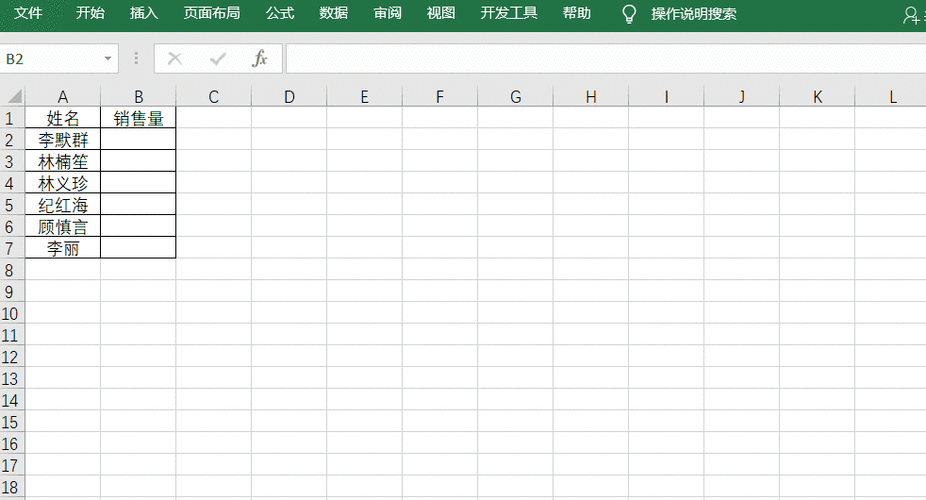
一、查看工作表名称
首先,我们需要查看当前Excel文件中的工作表名称。在Excel的底部工作簿标签栏中,我们可以看到当前文件中所有的工作表名称。如果工作簿中有很多工作表,可以通过点击底部的向左或向右箭头来查看更多的工作表。
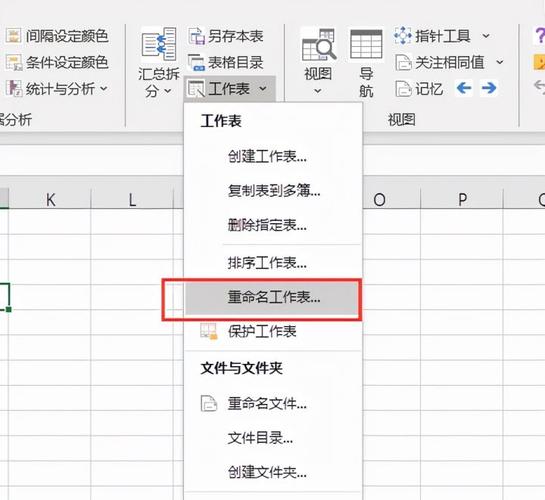
二、重新命名工作表
要统一修改Excel工作表名称,我们需要重新为每个工作表命名。可以通过以下两种方法来重新命名工作表:
方法一:鼠标右键
在底部的工作簿标签栏中,选择需要修改名称的工作表,然后使用鼠标右键点击该工作表。在弹出的右键菜单中,选择“重命名”选项。此时,工作表的名称会变成可编辑状态,可以直接在名称上进行修改。按下Enter键或点击其他地方,就可以完成修改。
方法二:双击工作表名称
在底部的工作簿标签栏中,选择需要修改名称的工作表,双击该工作表的名称。此时,工作表的名称也会变成可编辑状态,可以直接在名称上进行修改。按下Enter键或点击其他地方,就可以完成修改。
三、批量修改工作表名称
如果要批量修改Excel工作表名称,可以借助Excel的VBA宏功能。VBA是Excel的宏编程语言,它可以实现自动化操作。下面是一个使用VBA批量修改工作表名称的示例代玛:
Sub RenameSheets()
Dim ws As Worksheet
For Each ws In ThisWorkbook.Worksheets
ws.Name = "新名称"
Next ws
End Sub
要使用上述VBA代玛,可以按下“ALT + F11”快捷键,打解Excel的VBA编辑器。在左侧的“项目窗口”中,双击需要修改名称的工作簿,然后在右侧的“代玛窗口”中粘贴上述代玛。将代玛中的“新名称”替换为实际需要的名称。按下F5键或点击运行按钮,就可以批量修改工作表名称了。
四、注意事项
在统一修改Excel工作表名称时,需要注意以下几点:
1. 工作表名称不能超过31个字符,且不能包含非法字符,如/\*?:[\]
2. 工作表的名称应该简洁明了,能够准确表达工作表的内容。
3. 修改工作表名称可能会对其他相关的公式、宏代玛等产生影响,需要谨慎操作。
总结:
统一修改Excel工作表名称是提高工作效率和准确性的重要步骤。通过查看工作表名称、重新命名工作表以及使用VBA批量修改工作表名称,可以快速完成这一任务。在操作过程中,需要注意工作表名称的长度和合法性,以及对其他相关内容的影响。
转载请注明来源本文地址:https://m.tuituisoft/office/193343.html